当前位置:首页 > 帮助中心 > 制作u盘winpe启动盘重装?u盘启动盘制作重装教程【图文】
制作u盘winpe启动盘重装?u盘启动盘制作重装教程【图文】
制作u盘winpe启动盘重装?可以,这里建议使用大白菜u盘启动盘制作工具,它的技术 稳定成熟,所制作出来的u盘重装系统也进行了大量的优化。这么说吧,即便是一个电脑新手,学习u盘重装系统也不用花费很长时间,可以说是傻瓜式操作了。下面就来看看u盘启动盘制作重装教程图文。
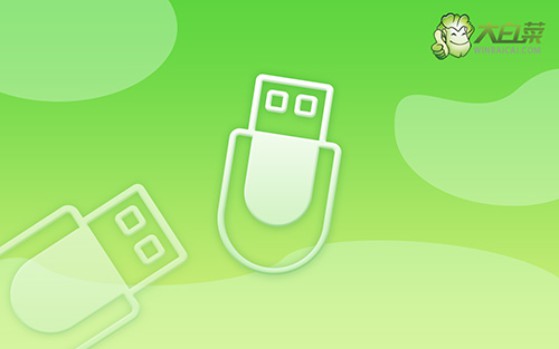
一、电脑重装系统工具
镜像版本: Windows 7企业版
工具软件:大白菜u盘启动盘制作工具(点击红字下载)
二、电脑重装系统准备
1、在重新安装系统前,请务必检查电脑硬件的状态,因为可能存在硬件损坏导致的问题,而单纯的系统重装并不能解决此类困扰。
2、为了确保U盘启动盘制作成功,务必关闭安全工具等软件,否则制作失败可能会导致系统重装失败的情况发生。
3、在确认电脑和U盘均无问题后,你还需要获取一个安全可靠的系统镜像,可以前往“msdn我告诉你”网站下载所需的系统镜像。
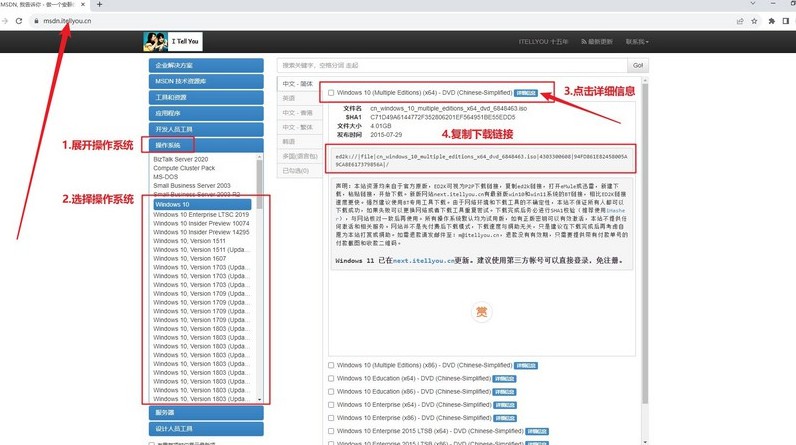
三、电脑重装系统操作
一、准备大白菜U盘
1、访问大白菜官网,认准winbaicai,下载合适的U盘启动盘制作工具压缩包,并解压打开备用。
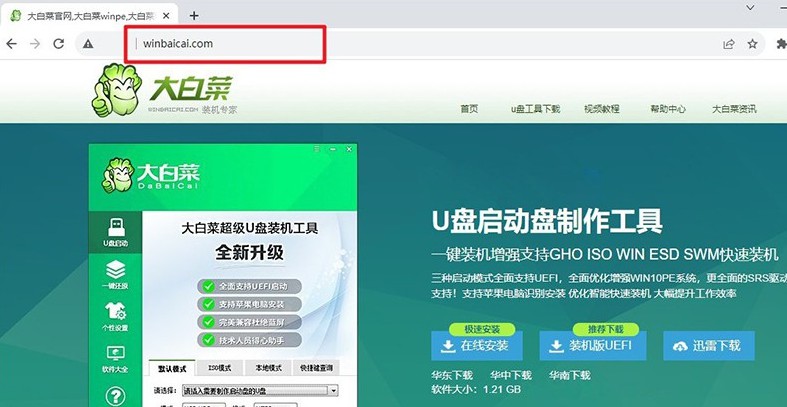
2、将一个容量为8GB的U盘连接至电脑,如图默认设置,点击“一键制作成USB启动盘”即可进行制作。
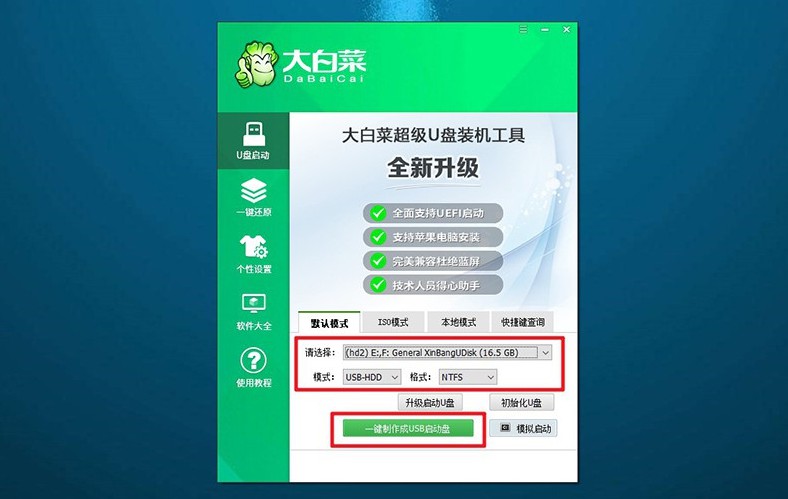
3、制作完成后,你可以选择将系统镜像保存在U盘启动盘中以备使用。
二、启动大白菜U盘
1、后续设置启动需要快捷键,先查询电脑对应的u盘启动快捷键,记下来后续使用。
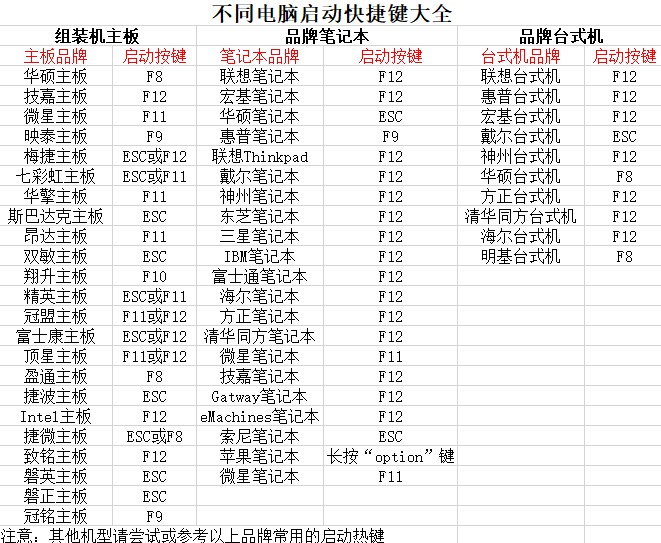
2、重启电脑,在开机画面出现之前,快速按下U盘启动的快捷键,进入启动界面,选择U盘对应的选项并按回车。
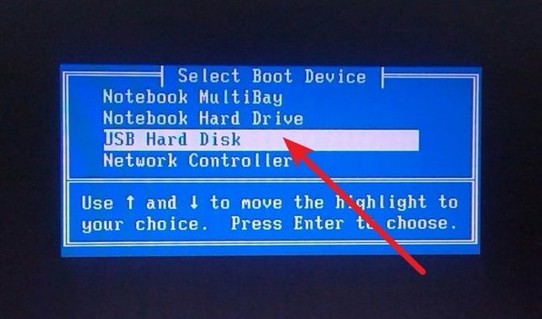
3、进入大白菜主菜单后,选择【1】选项并按回车,即可进入U盘WinPE桌面。

三、大白菜U盘安装电脑系统
1、在U盘WinPE桌面中,启动一键装机软件,选择之前存储在U盘中的系统镜像,在C盘上进行安装,然后点击“执行”。
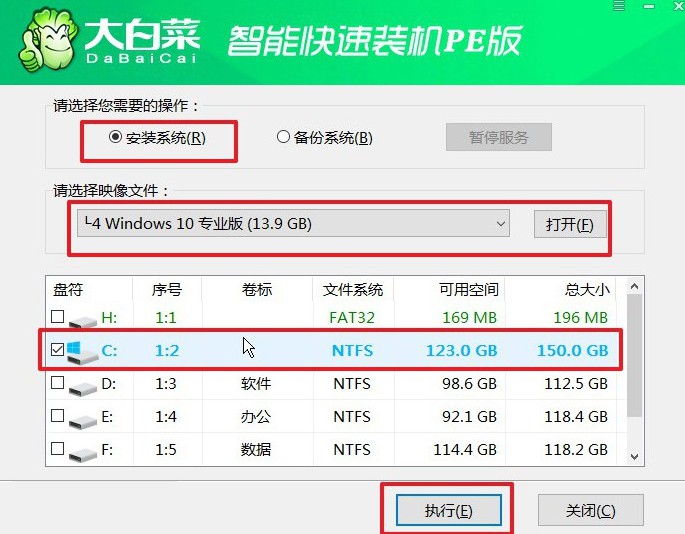
2、弹出还原设置窗口后,选择默认选项,点击“是”。
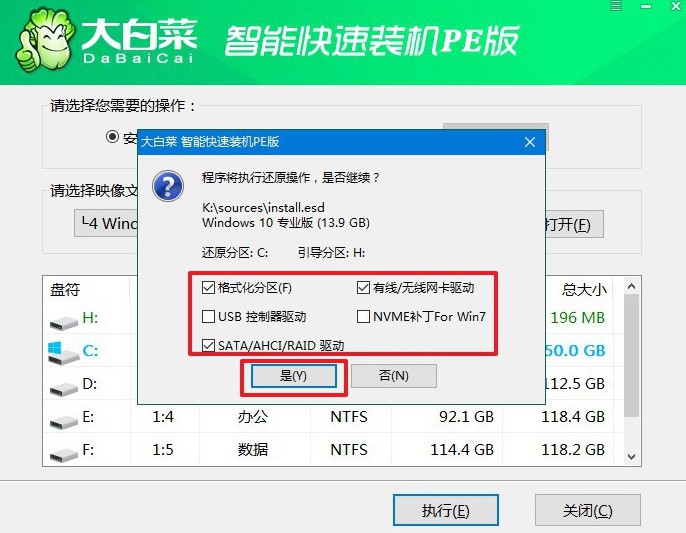
3、弹出显示重装系统进程界面后,注意勾选界面中的“完成后重启”选项。

4、最后,大白菜装机软件将自动安装Windows系统,无需额外操作。

四、电脑重装系统问题
电脑USB接口突然不能用的多个原因分析
驱动问题:USB接口需要正确的驱动程序才能正常工作。如果驱动程序损坏、过期或与系统不兼容,USB接口可能无法使用。你可以尝试更新USB控制器的驱动程序来解决这个问题。
硬件故障:USB接口本身可能存在硬件故障,例如接口损坏、连接不良或电源供应问题。检查USB接口是否有物理损坏,并确保连接稳固。
设备冲突:某些USB设备可能与系统或其他USB设备发生冲突,导致USB接口无法正常工作。尝试拔出所有USB设备,然后逐个重新连接,以确定是哪个设备引起了问题。
系统设置:有时候,系统设置可能会导致USB接口无法使用,例如禁用USB控制器或关闭USB端口。检查系统设置,确保USB接口处于启用状态。
电源问题:USB接口需要足够的电源供应才能正常工作。如果电源供应不足或不稳定,USB接口可能无法正常工作。尝试连接到不同的电源插座或使用另一台电脑进行测试。
病毒或恶意软件感染:某些病毒或恶意软件可能会干扰USB接口的正常功能。运行杀毒软件和反恶意软件程序,确保系统没有受到感染。
固件问题:USB接口的固件可能会出现问题,导致无法正常工作。查看是否有更新的固件可用,并尝试更新固件。
通过这篇u盘启动盘制作重装教程图文,你清楚了整个操作,相信多次实际上手之后,你就能轻松应对各种不同的系统安装了。U盘启动盘是一个适应性非常广的工具,可以无视电脑系统出现的问题,利用pe系统完成电脑系统安装。

